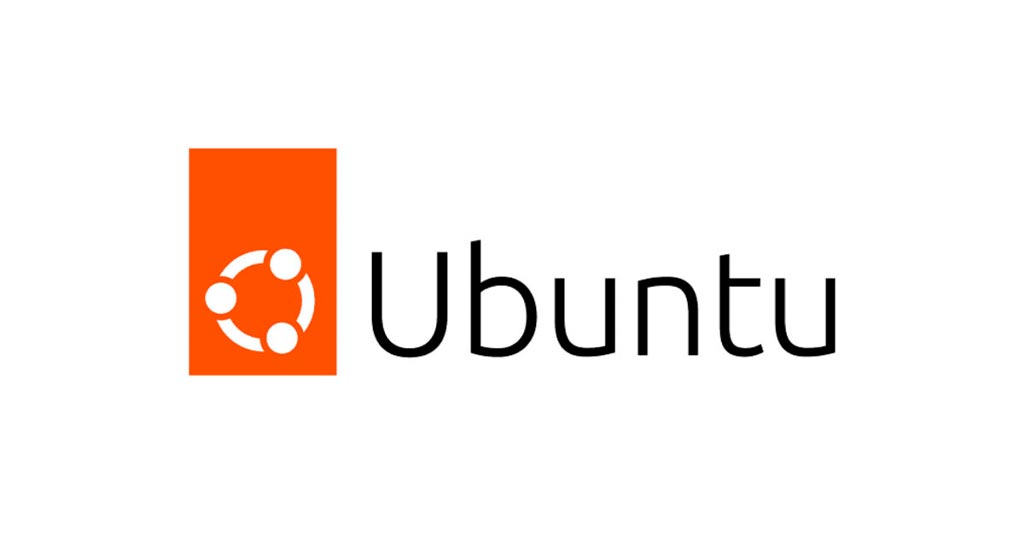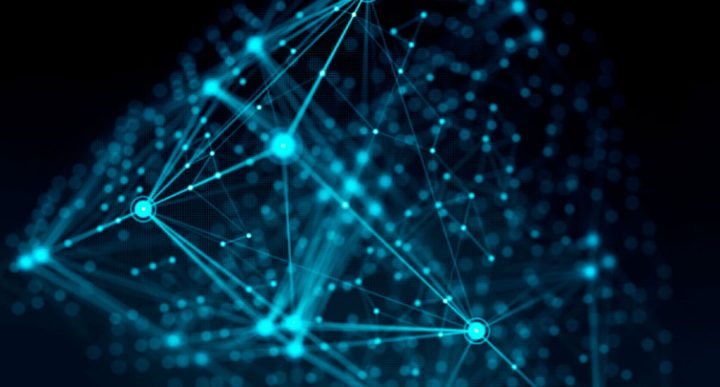El escritorio predeterminado en Ubuntu tiene varios temas de punteros (mouse) entre los que puedes elegir, tienes diferentes colores y patrones (oscuros y claros), aunque en ocasiones, si deseas tener un extra de personalización se queda corto. Esta guía te ayudará a cambiar tu cursor y/o instalar uno completamente nuevo.
Dado que Ubuntu usa Gnome Desktop de forma predeterminada, este método también funciona en otros sistemas Linux como Fedora, Debian, CentOS, Red Hat Enterprise Linux, SUSE Linux Enterprise y más, si no las conoces, te animamos a que leas un artículo en el que hablamos sobre las cinco distribuciones Linux más seguras del mercado.
Cambiar el puntero del mouse en Ubuntu
La forma más fácil de cambiar el tema del cursor en Ubuntu es usar la utilidad GNOME Tweaks.
Puedes instalar GNOME Tweaks de dos formas:
- Usando la aplicación Ubuntu (simplemente busca «GNOME Tweaks» y haz clic en «Instalar» en los resultados)
- Ejecutando el comando:
sudo apt install gnome-tweaks
Una vez instalado, podrás abrir GNOME Tweaks y dirigirte a la sección Apariencia en la barra lateral izquierda.
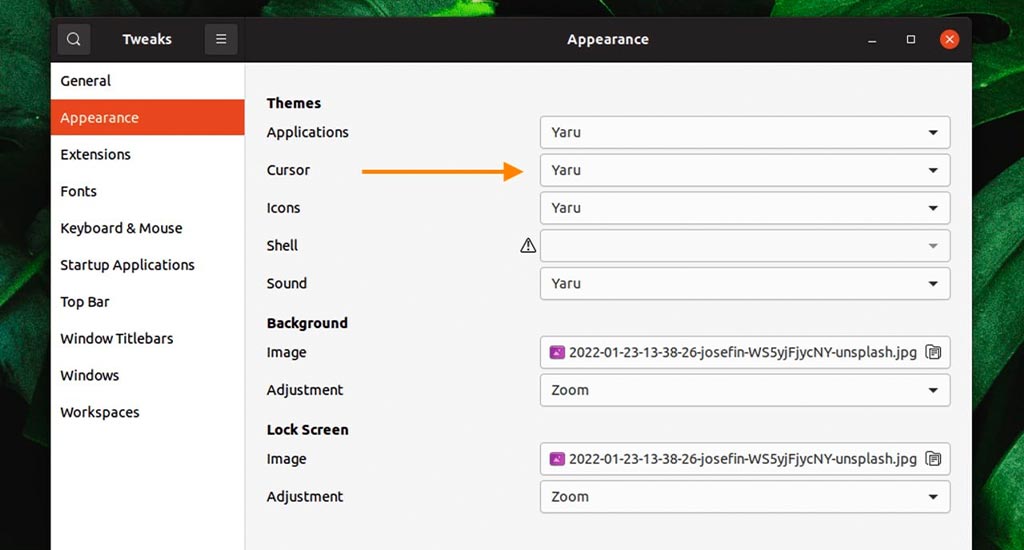
En el panel Apariencia que aparece a la derecha, simplemente haz clic en el selector de menú junto a «cursor» (por defecto será «Yaru») y selecciona un tema de cursor instalado en tu sistema. Notarás rápidamente que Ubuntu no tiene muchos paquetes de cursores instalados. Sin embargo, puedes descargar temas de cursor adicionales de Internet e instalarlos localmente, una vez instalados estarán disponibles para elegir en las Preferencias de GNOME.
Cómo instalar cursores en Ubuntu
El cursor predeterminado establecido en Ubuntu es particular, tanto que o te gusta o lo odias. Para conseguir más opciones de punteros, querrás explorar los paquetes de cursores creados por terceros.
Por lo general, descargarás paquetes de punteros de terceros como archivos comprimidos, generalmente .zip o .tar.gz. Simplemente deberás hacer clic derecho sobre ellos en el administrador de archivos predeterminado de Ubuntu, Nautilus y seleccionar «Extraer aquí» para «extraerlos». Una vez descomprimidos podrás instalarlos.
¿Cómo? Simplemente mueve, corta o copia la carpeta «fuente» para el tema del cursor que deseas instalar; será una carpeta con algunos archivos dentro, incluido uno llamado cursor.theme, en la carpeta (oculta) .icons de tu carpeta ~/Home
Si la carpeta .icons no existe en tu sistema (y no está incluida con Ubuntu por defecto), puedes crear una nueva carpeta y darle este nombre; solo recuerda usar todas las letras minúsculas para «icons» y recuerdaque debes poner un punto delante para que le nombre final sea .icons.
Recuerda: presiona ctrl + h para ver archivos/carpetas ocultos en Nautilus y vuelve a presionar esta misma secuencia para ocultarlos.
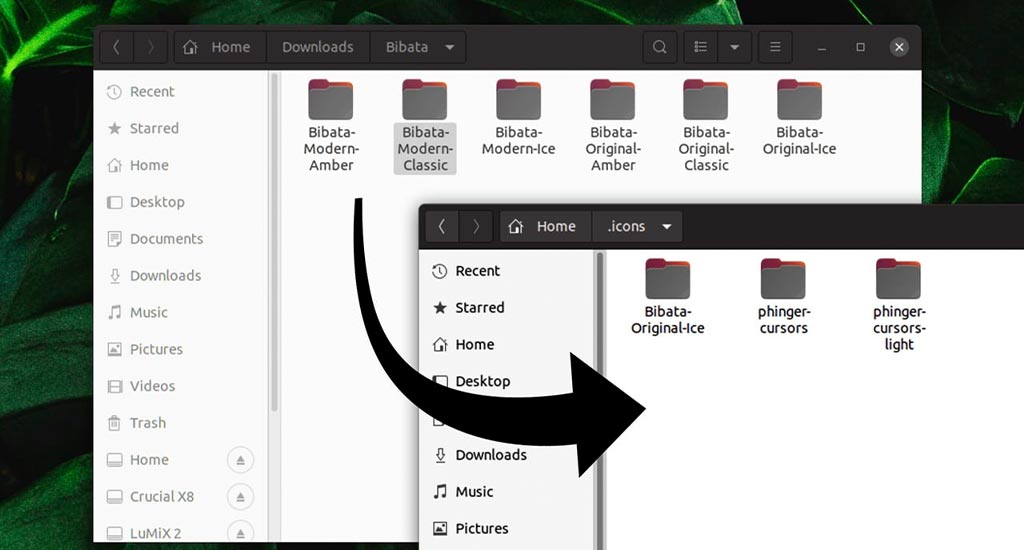
Cualquier paquete de cursores colocado en la carpeta .icons aparecerá en el selector de tema de cursor en GNOME Tweaks (aunque si tenías la herramienta abierta mientras copiabas los cursores en la carpeta .icons deberás reiniciar GNOME Tweaks para poder verlos).